機器登録(ペアリング)済みのAndroid搭載スマートフォンと接続する
-
Android搭載スマートフォンの画面をロックしている場合は、解除する。
-
ヘッドセットの電源を入れる。
 (電源)ボタンを約2秒間押したままにします。
(電源)ボタンを約2秒間押したままにします。
音声ガイダンス「電源が入りました」が流れます。
ボタンから指を離したあともランプ(青)が点滅します。
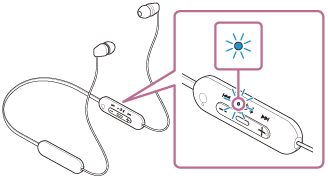
前回接続した機器に自動的に接続したときは、音声ガイダンス「ブルートゥース、接続しました」が流れます。
Android搭載スマートフォンで接続状態を確認してください。接続されていないときは手順
 に進んでください。
に進んでください。 -
Android搭載スマートフォンにペアリング済みの機器を表示する。
- [設定]の[機器接続]から[Bluetooth]を選ぶ。
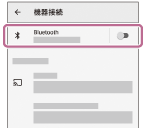
- スイッチボタンをタッチしてBluetooth機能をオンにする。
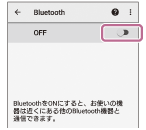
- [設定]の[機器接続]から[Bluetooth]を選ぶ。
-
[WI-C100]をタッチする。
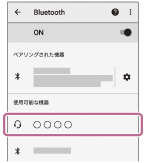
音声ガイダンス「ブルートゥース、接続しました」が流れます。
ヒント
- 上記の操作は一例です。詳しくは、お使いのAndroid搭載スマートフォンの取扱説明書をご覧ください。
ご注意
- 近くに前回接続していたBluetooth機器があるときは、ヘッドセットの電源を入れただけで自動的に接続されることがあります。その場合は、前回接続していた機器のBluetooth機能をオフにするか電源を切ってください。
- スマートフォンと接続できなくなった場合は、スマートフォンでヘッドセットのペアリング情報をいったん削除してからペアリングしなおしてください。スマートフォンの操作については、スマートフォンの取扱説明書をご覧ください。